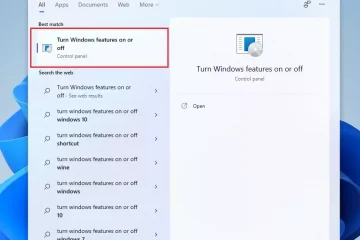หากคุณใช้คอมพิวเตอร์ร่วมกัน มีบางกรณีที่คุณอาจไม่ต้องการให้บุคคลอื่นเห็นเว็บไซต์ที่คุณเคยเยี่ยมชม เราจะไม่ถามว่าทำไม แต่เราจะแสดงวิธีลบประวัติการเข้าชมของคุณใน Chrome, Edge, Firefox และ Opera เพื่อให้คุณสามารถซ่อนกิจกรรมของคุณได้
แต่คำเตือน การลบประวัติการเข้าชมไม่ได้เป็นการลบร่องรอยของเว็บไซต์ที่คุณเคยเยี่ยมชมไปโดยสิ้นเชิง สิ่งเหล่านี้อาจยังคงถูกบันทึกโดยผู้ให้บริการอินเทอร์เน็ตของคุณ Google ยังอาจบันทึกการค้นหาของคุณ และอาจเป็นไปได้ที่ยังมีข้อมูลเมตาและข้อมูลอื่น ๆ ซ่อนอยู่ในส่วนลึกของระบบไฟล์ของคุณ
อย่างไรก็ตาม หากคุณแชร์พีซีของคุณกับผู้ใช้ที่ไม่ใช่ด้านเทคนิค การล้างประวัติการเข้าชมของคุณน่าจะเพียงพอแล้วเพื่อให้แน่ใจว่าพวกเขาจะไม่มีวันตระหนักถึงการกระทำอันลึกลับของคุณ ต่อไปนี้เป็นวิธีล้างประวัติการเข้าชมเบราว์เซอร์ยอดนิยมแต่ละเบราว์เซอร์:
คำถามที่พบบ่อย – คำถามที่พบบ่อยเกี่ยวกับประวัติการเรียกดูและการจัดการแคช
การล้างประวัติ Chrome ของฉันจะลบออกจากอุปกรณ์ทั้งหมดหรือไม่
ใช่ หากคุณลงชื่อเข้าใช้บัญชี Google และมี เปิดใช้งานการซิงค์ใน Chrome การล้างประวัติการเข้าชมของคุณบนอุปกรณ์เครื่องหนึ่งจะเป็นการล้างข้อมูลดังกล่าวในอุปกรณ์อื่นๆ ทั้งหมดที่คุณลงชื่อเข้าใช้ด้วยบัญชีเดียวกัน การซิงโครไนซ์นี้รวมถึงบุ๊กมาร์ก รหัสผ่าน และข้อมูลการท่องเว็บอื่น ๆ ของคุณ เพื่อให้มั่นใจถึงประสบการณ์การท่องเว็บที่เหมือนกันในทุกอุปกรณ์ อย่างไรก็ตาม การดำเนินการนี้จะไม่ส่งผลต่อประวัติการเรียกดูที่จัดเก็บไว้ในอุปกรณ์ที่คุณไม่ได้ลงชื่อเข้าใช้หรือไม่ได้เปิดใช้งานการซิงค์
เจ้าของ WiFi สามารถดูประวัติของคุณได้หรือไม่หากคุณลบออก
ไม่ เมื่อคุณลบประวัติการเข้าชมออกจากอุปกรณ์ของคุณแล้ว จะไม่ปรากฏในเบราว์เซอร์ของคุณอีกต่อไป อย่างไรก็ตาม เจ้าของเครือข่าย WiFi อาจเห็นกิจกรรมออนไลน์ของคุณแบบเรียลไทม์ หรือมีบันทึกที่บันทึกการรับส่งข้อมูลอินเทอร์เน็ต ขึ้นอยู่กับการตั้งค่าเครือข่ายของพวกเขา และพวกเขาใช้เครื่องมือตรวจสอบหรือไม่ สิ่งสำคัญที่ควรทราบคือในขณะที่ประวัติในเครื่องของคุณถูกลบออกไป รอยเท้าออนไลน์ของคุณอาจยังคงติดตามได้ด้วยวิธีอื่นโดยผู้ดูแลระบบเครือข่าย
ข้อเสียของการล้างประวัติเบราว์เซอร์คืออะไร
การล้างข้อมูล ประวัติเบราว์เซอร์ของคุณอาจมีข้อเสียหลายประการ รวมถึงการสูญเสียคุณสมบัติอำนวยความสะดวก เช่น คำแนะนำการป้อนอัตโนมัติ และการเข้าถึงเว็บไซต์ที่เยี่ยมชมก่อนหน้านี้อย่างรวดเร็ว นอกจากนี้ยังสามารถนำคุณออกจากเว็บไซต์ได้ โดยคุณจะต้องป้อนข้อมูลการเข้าสู่ระบบอีกครั้ง นอกจากนี้ ยังอาจทำให้ประสบการณ์การท่องเว็บของคุณช้าลงชั่วคราว เนื่องจากเบราว์เซอร์จะต้องดึงเนื้อหาที่แคชไว้ก่อนหน้านี้อีกครั้ง อย่างไรก็ตาม การล้างประวัติอาจเป็นประโยชน์ต่อความเป็นส่วนตัวและความปลอดภัย โดยเฉพาะบนอุปกรณ์ที่ใช้ร่วมกัน
การล้างประวัติของฉันเหมือนกับการล้างแคชของฉันหรือไม่
ไม่ การล้างประวัติการเข้าชมของคุณและ การล้างแคชของคุณมีจุดประสงค์ที่แตกต่างกัน การล้างประวัติจะเป็นการลบรายการเว็บไซต์ที่คุณเคยเยี่ยมชม ในขณะที่การล้างแคชจะลบไฟล์ชั่วคราวที่จัดเก็บไว้ในอุปกรณ์ของคุณเพื่อช่วยให้เว็บไซต์โหลดเร็วขึ้น แคชจัดเก็บองค์ประกอบต่างๆ เช่น รูปภาพ สคริปต์ และสไตล์ชีท แม้ว่าการกระทำทั้งสองจะช่วยเพิ่มความเป็นส่วนตัวและเพิ่มพื้นที่ว่าง แต่การล้างแคชอาจทำให้การโหลดหน้าแรกช้าลง เนื่องจากเบราว์เซอร์จำเป็นต้องดาวน์โหลดเนื้อหาใหม่
ฉันควรล้างประวัติการเข้าชมบ่อยแค่ไหน
ความถี่ในการล้างประวัติการเข้าชมของคุณขึ้นอยู่กับการตั้งค่าความเป็นส่วนตัวส่วนบุคคลและข้อกังวลด้านความปลอดภัย ผู้ใช้บางคนต้องการล้างประวัติทุกวันเพื่อความเป็นส่วนตัวสูงสุด โดยเฉพาะอย่างยิ่งเมื่อใช้คอมพิวเตอร์สาธารณะหรือสาธารณะ คนอื่นอาจทำรายสัปดาห์หรือรายเดือนโดยเป็นส่วนหนึ่งของการบำรุงรักษาระบบดิจิทัลตามปกติ พิจารณารูปแบบการใช้งานและความต้องการความเป็นส่วนตัวของคุณเมื่อตัดสินใจว่าจะล้างประวัติของคุณบ่อยเพียงใด
ฉันควรล้างแคช Firefox หรือไม่
การล้างแคช Firefox อาจมีประโยชน์หลายประการ รวมถึงการเพิ่มพื้นที่ว่าง พื้นที่ดิสก์ การแก้ไขปัญหาการโหลดหรือการจัดรูปแบบบนเว็บไซต์ และเพิ่มความเป็นส่วนตัวโดยการลบข้อมูลที่เก็บไว้ออกจากเซสชันการเรียกดูของคุณ อย่างไรก็ตาม โปรดทราบว่าการล้างแคชอาจส่งผลให้การโหลดหน้าเว็บช้าลงในช่วงแรก เนื่องจากเบราว์เซอร์จำเป็นต้องดาวน์โหลดสำเนาใหม่ของเนื้อหาที่แคชไว้ ชั่งน้ำหนักประโยชน์ของการเพิ่มพื้นที่ว่างและรับรองความเป็นส่วนตัวเทียบกับความสะดวกในการโหลดเว็บไซต์ที่เข้าชมบ่อยเร็วขึ้น
จะเกิดอะไรขึ้นถ้าคุณไม่ล้างประวัติการเข้าชม
หากคุณไม่ล้าง ไม่ล้างประวัติการเข้าชมของคุณเป็นประจำ อาจทำให้อินเทอร์เฟซเบราว์เซอร์เกะกะ ประสิทธิภาพของเบราว์เซอร์ช้าลงเนื่องจากการจัดเก็บข้อมูลมากเกินไป และความเสี่ยงด้านความเป็นส่วนตัวที่อาจเกิดขึ้น โดยเฉพาะอย่างยิ่งบนอุปกรณ์ที่ใช้ร่วมกันหรือสาธารณะ ประวัติศาสตร์ที่กว้างขวางยังทำให้การค้นหาเว็บไซต์ที่เข้าชมก่อนหน้านี้ทำได้ยากขึ้น การจัดการประวัติของคุณเป็นประจำช่วยรักษาประสิทธิภาพของเบราว์เซอร์และปกป้องความเป็นส่วนตัวของคุณ
ฉันจะล้างแคชใน Chrome และ Firefox ได้อย่างไร
ใน Chrome เข้าถึงฟังก์ชันการล้างโดยคลิกที่จุดสามจุดใน ที่มุมขวาบน เลือก “เครื่องมือเพิ่มเติม“ จากนั้นเลือก “ล้างข้อมูลการท่องเว็บ“ คุณสามารถเลือกประเภทข้อมูลที่จะล้างได้ รวมถึงแคชและช่วงเวลา ใน Firefox คลิกเมนูแฮมเบอร์เกอร์ เลือก “ตัวเลือก“ จากนั้นเลือก “ความเป็นส่วนตัวและความปลอดภัย“ และใต้ “คุกกี้และข้อมูลไซต์“ คลิก “ล้างข้อมูล“เพื่อลบแคช เบราว์เซอร์ทั้งสองช่วยให้คุณสามารถระบุข้อมูลที่จะล้างและกรอบเวลา ซึ่งให้ความยืดหยุ่นในการจัดการแคชของเบราว์เซอร์ของคุณ
เบราว์เซอร์ทำแคชหรือไม่ ล้างตัวเองเหรอ?
เบราว์เซอร์สมัยใหม่ส่วนใหญ่ได้รับการออกแบบมาเพื่อจัดการแคชโดยอัตโนมัติ โดยจะล้างไฟล์เก่าหรือไฟล์ที่ไม่ได้ใช้เพื่อให้มีที่ว่างสำหรับข้อมูลใหม่ อย่างไรก็ตาม กระบวนการนี้อาจไม่เกิดขึ้นทันทีหรือครอบคลุม ซึ่งนำไปสู่แคชที่สะสมได้ ใช้พื้นที่ดิสก์จำนวนมากเมื่อเวลาผ่านไป การล้างแคชของคุณด้วยตนเองเป็นระยะสามารถช่วยจัดการพื้นที่เก็บข้อมูลได้อย่างมีประสิทธิภาพมากขึ้นและรับประกันว่าคุณกำลังดูเว็บไซต์เวอร์ชันล่าสุด
มีใครเห็นประวัติของฉันหลังจากที่ฉันลบออกหรือไม่
เมื่อคุณลบประวัติการเรียกดูออกจากอุปกรณ์ของคุณ ประวัติดังกล่าวจะถูกลบออกจากเบราว์เซอร์และบุคคลอื่นที่ใช้อุปกรณ์เดียวกันจะไม่สามารถมองเห็นได้ อย่างไรก็ตาม กิจกรรมออนไลน์ของคุณอาจยังคงติดตามได้โดยผู้ให้บริการอินเทอร์เน็ต ผู้ดูแลระบบเครือข่าย หรือเว็บไซต์ที่ติดตามการโต้ตอบของผู้ใช้ เพื่อความเป็นส่วนตัวโดยสมบูรณ์ ให้พิจารณาใช้เบราว์เซอร์ที่เน้นความเป็นส่วนตัว VPN หรือโหมดไม่ระบุตัวตน แม้ว่าวิธีการเหล่านี้จะมีข้อจำกัดก็ตาม
เป็นความคิดที่ดีหรือไม่ที่จะลบคุกกี้ทั้งหมด
การลบทั้งหมด คุกกี้สามารถเพิ่มความเป็นส่วนตัวของคุณโดยการลบข้อมูลที่เว็บไซต์ใช้ในการติดตามพฤติกรรมการท่องเว็บของคุณ อย่างไรก็ตาม ยังหมายความว่าคุณจะออกจากระบบของเว็บไซต์ส่วนใหญ่ และการตั้งค่าหรือการกำหนดลักษณะส่วนบุคคลจะถูกรีเซ็ต เพื่อแนวทางที่สมดุลมากขึ้น ให้พิจารณาเลือกลบคุกกี้ออกจากเว็บไซต์ที่คุณไม่เชื่อถือ ในขณะเดียวกันก็เก็บคุกกี้เหล่านั้นจากเว็บไซต์ที่คุณใช้และเชื่อถือเป็นประจำ
ฉันจะล้างแคชของเบราว์เซอร์บนอุปกรณ์ทั้งหมดได้อย่างไร
หากคุณใช้เบราว์เซอร์ที่รองรับการซิงค์บัญชี เช่น Chrome หรือ Firefox การล้างแคชจากอุปกรณ์เครื่องหนึ่งในขณะที่ลงชื่อเข้าใช้บัญชีของคุณสามารถซิงค์การกระทำนี้กับอุปกรณ์ทั้งหมดที่เชื่อมโยงกับบัญชีได้ ตรวจสอบให้แน่ใจว่าการตั้งค่าการซิงค์มีตัวเลือกในการซิงค์ข้อมูลเบราว์เซอร์ เช่น ประวัติและแคช สำหรับอุปกรณ์ที่ไม่ได้เชื่อมโยงโดยบัญชี คุณจะต้องล้างแคชแยกกันในแต่ละอุปกรณ์
ทางลัดในการล้างข้อมูลการท่องเว็บใน Opera คืออะไร
ในขณะที่ Opera ไม่ มีแป้นพิมพ์ลัดโดยตรงเพื่อล้างข้อมูลการท่องเว็บ คุณสามารถเข้าถึงการตั้งค่าได้อย่างรวดเร็วโดยกด Alt+P จากนั้นไปที่ส่วน”ความเป็นส่วนตัวและความปลอดภัย”และเลือก”ล้างข้อมูลการท่องเว็บ”เพื่อเลือกประเภทข้อมูลที่คุณต้องการลบและช่วงเวลา วิธีนี้ช่วยให้เข้าถึงตัวเลือกการล้างข้อมูลใน Opera ได้อย่างรวดเร็ว
ฉันจะล้างแคชใน Chrome และ Edge ได้อย่างไร
ดังที่แสดงไว้ด้านบน ใน Chrome ให้คลิกจุดสามจุดใน ที่มุมขวาบน ไปที่ “เครื่องมือเพิ่มเติม > ล้างข้อมูลการท่องเว็บ“ และเลือกประเภทข้อมูลที่คุณต้องการล้าง รวมถึงแคชด้วย ใน Edge คลิกจุดสามจุด เลือก “การตั้งค่า > ความเป็นส่วนตัว การค้นหา และบริการ“ ใต้ “ล้างข้อมูลการท่องเว็บ“ คลิก “เลือกสิ่งที่จะล้าง “ เลือกแคชและข้อมูลอื่น ๆ ที่คุณต้องการลบ จากนั้นคลิก”ล้างทันที”เบราว์เซอร์ทั้งสองช่วยให้คุณสามารถระบุช่วงเวลาสำหรับข้อมูลที่คุณต้องการล้างได้
การล้างแคชของเบราว์เซอร์มีข้อเสียหรือไม่
ข้อเสียหลักในการล้างแคชของเบราว์เซอร์คือโอกาสที่การโหลดหน้าเว็บจะช้าลงในช่วงแรก เนื่องจากเบราว์เซอร์จำเป็นต้องดาวน์โหลดเนื้อหาที่จัดเก็บไว้ในแคชก่อนหน้านี้อีกครั้ง สิ่งนี้สามารถสังเกตได้ชัดเจนเป็นพิเศษบนเว็บไซต์ที่คุณเยี่ยมชมบ่อยครั้ง อย่างไรก็ตาม การล้างแคชสามารถแก้ไขปัญหาเกี่ยวกับเนื้อหาที่ล้าสมัย เพิ่มพื้นที่เก็บข้อมูลบนอุปกรณ์ของคุณ และเพิ่มความเป็นส่วนตัวโดยการลบข้อมูลที่เก็บไว้ออกจากเซสชันการเรียกดูของคุณ การปรับสมดุลปัจจัยเหล่านี้จะช่วยคุณได้ ตัดสินใจว่าจะล้างแคชของคุณเมื่อใดและบ่อยเพียงใด
ประวัติกิจกรรมจะติดตามและจัดเก็บกิจกรรมของผู้ใช้อย่างพิถีพิถัน รวมถึงการใช้แอปและบริการ ไฟล์ที่เข้าถึง และเว็บไซต์ที่เยี่ยมชม ข้อมูลนี้ไม่เพียงแต่ถูกจัดเก็บไว้ในอุปกรณ์ของคุณเท่านั้น แต่ยังซิงโครไนซ์กับอุปกรณ์ทั้งหมดที่เชื่อมโยงกับบัญชี Microsoft ของคุณอีกด้วย ซึ่งส่งเสริมประสบการณ์ข้ามอุปกรณ์ที่ราบรื่น การทำความเข้าใจและจัดการประวัติกิจกรรมใน Windows 11 เป็นสิ่งสำคัญ โดยเฉพาะอย่างยิ่งหากคุณกังวลเรื่องความเป็นส่วนตัวและความปลอดภัย ในคู่มืออื่นๆ ของเรา เราจะแสดงวิธีตรวจสอบกิจกรรมของบัญชี Microsoft ที่จัดเก็บไว้ในประวัติกิจกรรมของ Windows และวิธีล้างประวัติกิจกรรมจากข้อมูลที่เลือกหรือทั้งหมด
หนึ่งในความหงุดหงิดหลัก เมื่อเปลี่ยนไปใช้เบราว์เซอร์ใหม่กำลังหาวิธีเปลี่ยนเครื่องมือค้นหาเริ่มต้น หลายๆ คนอาจตั้งเป้าให้ Google เป็นเครื่องมือค้นหาเริ่มต้นเพื่อให้ได้ผลลัพธ์ที่ดีขึ้น หรือเปลี่ยนไปใช้ทางเลือกอื่นที่รุกรานน้อยกว่า เช่น DuckDuckGo ในคำแนะนำอื่นๆ ของเรา เราจะแสดงวิธีเปลี่ยนเครื่องมือค้นหาเริ่มต้นของคุณหรือทำให้ Google เป็นเครื่องมือค้นหาเริ่มต้นของคุณ
ประวัติแถบการค้นหาของ Google ซึ่งปรากฏในเบราว์เซอร์ยอดนิยมเช่น Chrome, Edge และ Firefox อาจเป็นสัญญาณบอกเล่ากิจกรรมออนไลน์ของคุณ คู่มืออื่นๆ ของเราจะแสดงวิธีลบประวัติแถบ Google Search บนเบราว์เซอร์เหล่านี้ เพื่อให้มั่นใจว่าการท่องเว็บออนไลน์ของคุณยังคงเป็นส่วนตัวและไม่เกะกะ
การเรียกดูด้วยคาเร็ตช่วยให้คุณ นำทางเบราว์เซอร์ของคุณด้วยแป้นพิมพ์ ซึ่งอาจเป็นประโยชน์ในสถานการณ์ต่างๆ ทำตามคำแนะนำของเราเกี่ยวกับวิธีเปิดใช้งานการเรียกดูด้วยคาเร็ตเพื่อดูวิธีเปิดใช้งานในเบราว์เซอร์ของคุณ